WaveTableでメタリックなワブルサウンドを作る HALion6の使い方
HALion6の機能を活かしたワブルサウンド作り

EDMやDubstepで根強い人気のワブルサウンド。
その中でもちょっとメタリックな感じのワブルサウンドを、HALion6に搭載されているWavetableを使用して作ってみましょう。
1つのLFOでWavetableとFilter Cutoffの動きをコントロールする事で、簡単に作ることが出来ます。
MODULATION MATRIX の極性の理解がポイントとなりますので、ぜひこの機会に習得しましょう。
Wavetableでメタリックなワブルサウンドを作る 解説動画
サウンドの準備とLFOの設定

まず、Program の中にあるデフォルトのHexagonを選択して、ハサミのアイコンで Cutします。
これで真っさらな状態になります。
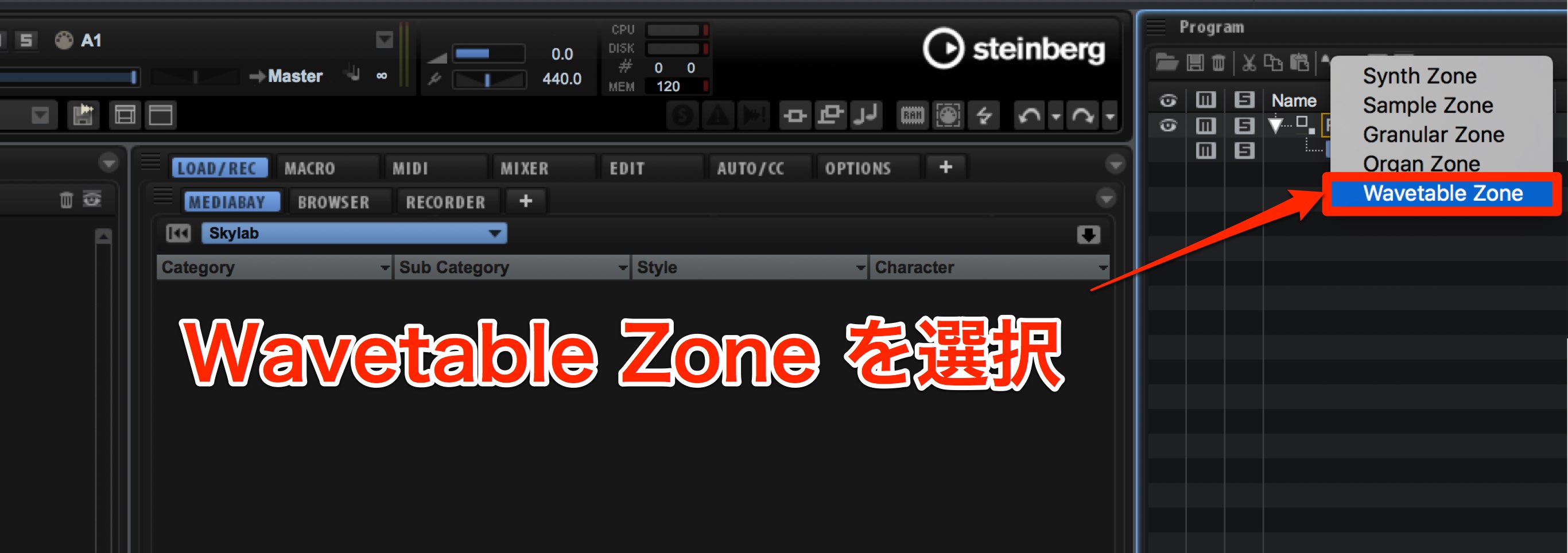
右から4番目の Create New Zone をクリックし、Wavetable Zone を選択します。
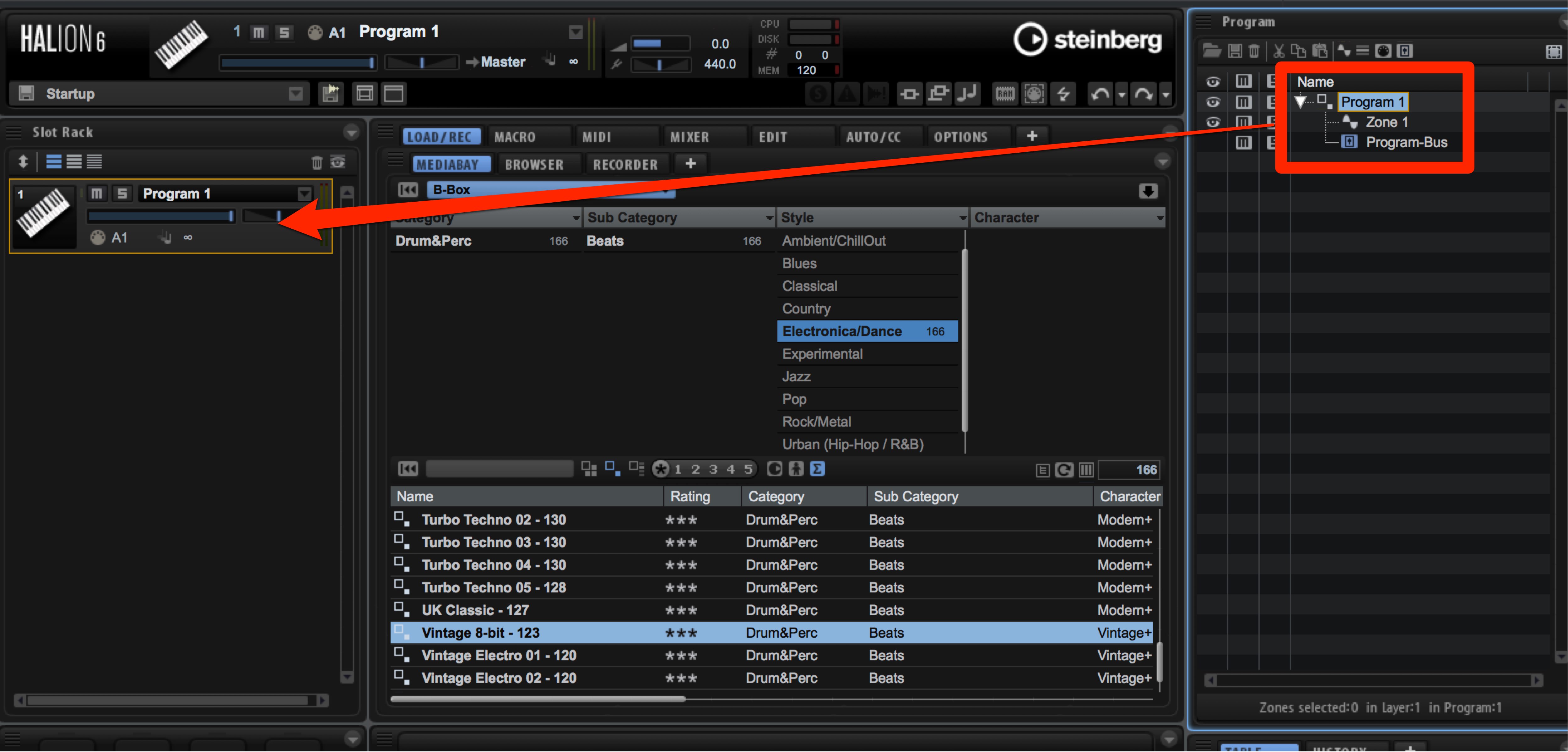
Program 1 を Slot Rack へドラッグ&ドロップ。
これでWavetable の音が出るようになります。

Zone 1 をクリックし、EDIT → ZONE → 左から3番目のアイコンをクリックして、Wavetable Oscillator を表示させます。

デフォルトではWavetable の中にはSine波が入っています。
右上にあるSelect Wavetable をクリックする事で、多彩なWavetable を読み込む事が出来ます。
今回はメタリックなワブルサウンドということなので、イメージに近い音色を選んでおきましょう。
Animaを展開して、One-Shotを展開。スライダーで下にいき、Metallic Scrape(スクレイプ)を選択します。

Speed が 100% になっているので、すでに動いていますね。
今回は動きをLFOでコントロールするので、Speed を0.0% にしておきます。
LFOは左下にある Position にかけます。

一番右のアイコンでMODULATION MATRIX を表示させ、以下のように設定します。
- Source: LFO 1
- Destination: Wavetable 1 Position
- Depth: 右に100.0
LFOの極性(Polarity)の設定

デフォルトだと、設定したPosition の値から、LFO で設定した速度で「+」「-」、このつまみの場合は右左に動きます。
しかし、今回はPositionを「0」にしたところから「+」方向のみへ、すなわち右→0→右→0 と動かしたいと思います。
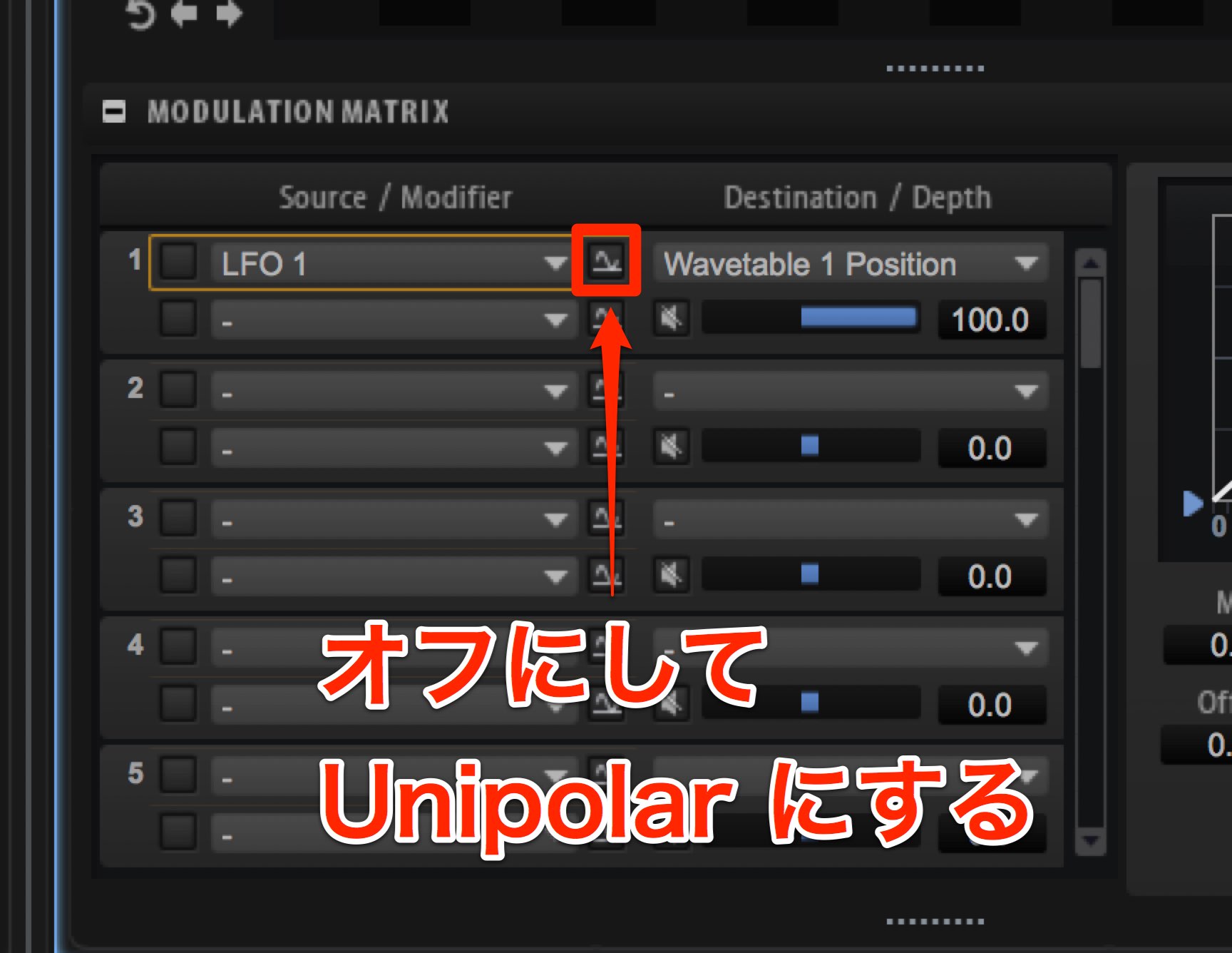
その場合どうするかというと、LFOスロット隣のインジケーター(Polarity)を操作します。
デフォルトではBipolar(双極性)になっているので、オフにしてUnipolar(単極性)にしてあげましょう。

これで設定した値を「0」とし、「+」の間で値が動くようになります。
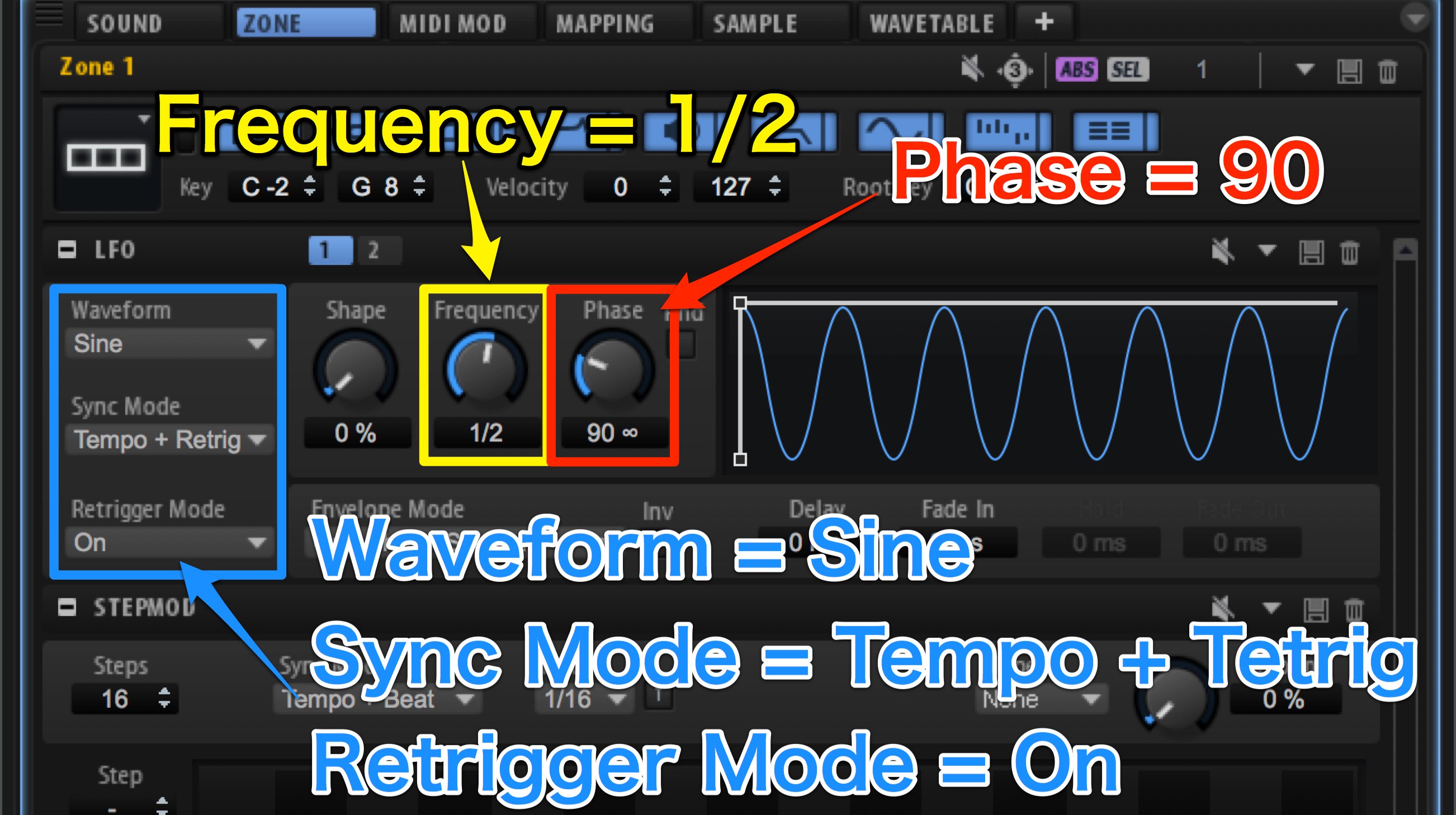
右から3番目のアイコンでLFOを表示させ、以下のように設定します。
- Waveform を Sine
- Retrigger Mode をOn
- Sync Mode は Tempo + Retrigger
LFOの動きDAWのテンポに合わせつつ、ノートが発音される度に動きを最初に戻す Retrigger Mode を有効にする設定です。
Frequency は 1/2。Phase 90にしましょう。

続いて右から4番目のアイコンでENVELOPEを表示させます。
現状だと、ノートオン同時に音が鳴り、ノートが終わると音もスパッと切れるようになっていますが、今回のようなメタリックなワブルサウンドは、若干もたつきがある方がカッコいいので設定を変えます。
まず、若干のもたつき感を出すために、2番目のポイント(Attack)を右にずらします。
だいたい48msくらいが目安です。カーブも加えるとよりそれっぽくなります。
そして、音がスパッと切れないように、4番目のポイント(Release)を右にずらします。
0.3程度で、自然な感じを出すためにラインを直線にしましょう。
フィルターでもう一味個性をつける
次に、Filterを使ってサウンドの動きにもう少し個性を出していきましょう。

一番右のアイコンでMODULATION MATRIX を表示させ、同じLFO 1 をFilter のCutoff にかけます。
- Source: LFO 1
- Destination: Cutoff
- Depth: 右に100.0
こちらもUnipolar にしておきましょう。

左から4番目のアイコンでFILTERを表示させ、以下おように設定します。
- Filter Mode: Single Filter
- Filter Type: Hard Clip
- Filter Shape: LP24
Filter Type で Hard Clip を選択すると、Distortion が使えるようになり、明るい歪みを加えることが出来ます。

今回は上の画像のような設定としてみました。
フィルターへのLFO設定で、Depth を右最大、かつUnipolar にしているので、Cutoff が900Hzの位置から右に大きく動くということですね。
これでメタリックなワブルサウンドが完成しました。
MODULATION MATRIX の極性、Bipolar と Unipolarを理解する事で、LFOによるサウンド作りがさらに多彩になります。
ぜひ覚えておきたいですね。













